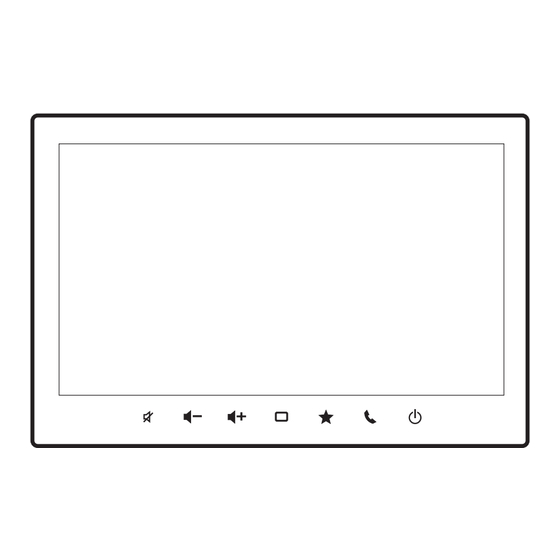
Table des Matières
Publicité
Liens rapides
Publicité
Table des Matières

Sommaire des Matières pour Suzuki Motor Infotainment System
- Page 1 Infotainment System Mode d’emploi...
- Page 2 SUZUKI MOTOR CORPORATION se réserve le droit d’apporter des modifications/améliorations de la production/des fonctionnalités à tout moment, sans préavis et sans aucune obligation d’apporter les mêmes modifications ou des modifications...
-
Page 3: Table Des Matières
Table des matières Informations importantes ....5 • Fonctions lorsque le guidage d’itiné- • Vérification de l’itinéraire ......23 raire est en cours ........16 • Recherche d’un autre itinéraire ....23 • Confidentialité des données ..... 5 Opérations de la carte ....18 •... - Page 4 ® Utilisation d’un iPod ....31 Exécution d’un appel (mains Paramètres Bluetooth /Wi-Fi ..60 libres) .........41 • Lecture à partir d’un iPod ....... 31 Paramètres du véhicule .....61 • Connexion d’un téléphone mobile à • Lecture ........... 31 l’appareil ..........41 Connexion à un périphérique •...
-
Page 5: Informations Importantes
à tout moment. • N’essayez pas d’installer ce produit ou d’en faire • N’utilisez pas ce produit si vous remarquez des • SUZUKI MOTOR CORPORATION ne traitera les l’entretien vous-même. L’installation ou l’entretien dysfonctionnements tels qu’un écran gelé ou une informations ci-dessus que si le système de navi-... -
Page 6: Demandes Et Informations
Demandes et informations ■ Utilisation du port USB ■ Environnement opérationnel • Le port USB du véhicule n’est pas destiné à char- • Pour éviter que la batterie ne se décharge, utilisez ger des appareils tels que des smartphones. Par l’appareil lorsque le moteur du véhicule tourne. -
Page 7: Conduite En Toute Sécurité
• Cet appareil contient un logiciel et des données protégés par les droits d’auteur de tiers et concé- dés sous licence à SUZUKI MOTOR CORPO- RATION en vertu d’un contrat de licence. Sauf autorisation explicite dans le mode d’emploi, la suppression, la copie ou la modification du logiciel (y compris la mise à... -
Page 8: Noms Et Descriptions Des Éléments
Noms et descriptions des éléments Appareil principal 1 Commutateur [MODE] Les paramètres pour effectuer des appels télépho- niques peuvent être définis avec ce bouton. Repor- Permet de changer la source AV. tez-vous à “Exécution d’un appel (mains libres)” (P. 41) Appuyez sur le commutateur lorsque l’appareil est (Bouton d’alimentation) éteint pour afficher l’écran. - Page 9 7 Commutateur de commande vocale REMARQUE REMARQUE Appuyez pour activer les appels vocaux. Repor- • Les commandes vocales ne sont pas possibles • Lorsque le guidage d’itinéraire d’Apple CarPlay est tez-vous à “Commandes vocales” (P. 48) avec certains paramètres de langue. en cours ou lorsque la dernière carte affichée est la carte Apple CarPlay, maintenez enfoncé...
-
Page 10: Opérations De Base
Opérations de base Mise sous tension et hors tension Affichage du reste d’une liste Balayer en bas de l’écran L’appareil s’allume lorsque l’interrupteur du moteur est mis sur ACC ou ON. L’appareil s’éteint lorsque l’interrupteur du moteur est mis sur OFF. Utilisation des opérations tactiles de l’écran Toucher... -
Page 11: Écran D'accueil Et Menu
Écran d’ACCUEIL et menu Écran d’ACCUEIL ■ Pendant le guidage d’itinéraire la lecture. Touchez pour afficher l’écran de lec- ture. d’Apple CarPlay Touchez pour changer de mor- L’écran d’ACCUEIL est le point d’entrée de toutes les ceau, de fichier, de canal, etc. Touchez longue- fonctions et de tous les paramètres de l’appareil. -
Page 12: Menu De Navigation
Menu de navigation 11 Menu AV 5 Rég. raccourci Reportez-vous à “Personnalisation de l’écran d’AC- 12 Raccourci AV 2 CUEIL” (P. 14) Méthode d’affichage : (bouton ACCUEIL) → (MENU) Reportez-vous à “Personnalisation de l’écran d’AC- 6 Historique CUEIL” (P. 14) Recherchez à... -
Page 13: Menu Av
Menu AV Menu des paramètres 1 FM Reportez-vous à “Écoute de la radio (FM/AM)” (P. Méthode d’affichage : (bouton ACCUEIL) → (MENU) Méthode d’affichage : (bouton ACCUEIL)→ (Paramètres) 2 AM Reportez-vous à “Écoute de la radio (FM/AM)” (P. REMARQUE 3 DAB •... -
Page 14: Menu Du Téléphone Mobile
Personnalisation de l’écran REMARQUE Affiche l’écran de numérotation afin de pouvoir saisir un numéro de téléphone à d’ACCUEIL • ne s’affichent que sur les modèles dotés partir du clavier numérique pour effectuer de la fonction de navigation. un appel. Deux éléments peuvent être activés dans le menu de navigation (modèles avec fonction de navigation Menu du téléphone mobile Affiche l’écran du menu des paramètres. -
Page 15: Lecture Des Cartes
Lecture des cartes (Disponible uniquement pour les modèles avec fonction de navigation) Écran de position du véhicule 6 Barre d’état 10 Indication de limitation de vitesse Affichage des informations de limitation de Icône Description 2 3 4 vitesse S’affiche lorsque le paramètre d’inter- Affiche les informations de limitation de vitesse ruption TA est activé... -
Page 16: Écran De Position Du Véhicule Lorsque Le Guidage D'itinéraire Est En Cours
Écran de position du véhi- 3 Liste de guidage d’itinéraire formation, comme les panneaux de dépassement ou les panneaux d’arrêt, ne sera affichée. cule lorsque le guidage d’iti- 4 Point de guidage avancé • Si les informations de limitation de vitesse néraire est en cours s’affichent sur le tableau de bord du véhicule, les informations de limitation de vitesse ne s’affichent... - Page 17 Alertes vocales REMARQUE L’utilisateur est guidé vocalement à l’approche des • Réglez le paramètre Afficher l'illustration du point de lieux suivants. guidage sur [Act]. Reportez-vous à “Afficher l'illustration • Points de • Lieux de qua- • Zones sco- du point de guidage” (P. 53) convergence si-accident laires...
-
Page 18: Opérations De La Carte
Opérations de la carte (Disponible uniquement pour les modèles avec fonction de navigation) Défilement de la carte Modification de la position (Position du véhicule) du véhicule de l’utilisateur Retourne à la carte de position du véhicule. Touchez, faites glisser ou balayez l’écran de la carte. 3 Aj Domicile/Modifier Domicile Vous pouvez déplacer la carte ou aligner le curseur sur un POI ou un logo pour vérifier ses informations... -
Page 19: Recherche D'un Lieu
Recherche d’un lieu (Disponible uniquement pour les modèles avec fonction de navigation) Diverses recherches peuvent être effectuées à partir du menu de navigation. Reportez-vous à “Menu de navigation” (P. 12) Recherche par adresse Recherche par code postal Recherche par catégorie Saisissez la Ville, la Rue et le numéro de maison La recherche démarre automatiquement lorsque tous Pour filtrer les lieux, sélectionnez la catégorie dans... -
Page 20: Définition De L'itinéraire
Définition de l’itinéraire (Disponible uniquement pour les modèles avec fonction de navigation) Trouvez le lieu et touchez [Démarrer le guidage] pour passer à l’écran de démarrage du guidage. 4 Confirmation d'itinéraire 7 Opt itinér. REMARQUE Vérifiez l’itinéraire, les distances de section Modifiez temporairement les conditions de •... -
Page 21: Définition D'un Lieu Recherché Comme Destination Avec Navibridge
Définition d’un lieu recher- Recherchez un lieu dans NaviBridge et en- voyez-le à l’appareil en tant que destination ché comme destination avec ou point de passage. NaviBridge La destination et les points de passage sont en- voyés à l’appareil et l’itinéraire peut être défini. Pour des raisons de sécurité, le conducteur ne doit pas effectuer Avertis-... -
Page 22: Modification De L'itinéraire
Modification de l’itinéraire (Disponible uniquement pour les modèles avec fonction de navigation) Après avoir défini un itinéraire une fois, vous pouvez modifier les conditions de recherche ou ajouter des points de passage, etc. Modification des conditions Ajout de points de passage •... -
Page 23: Ignorer Des Points De Passage
Ignorer des points de Recherche d’un autre Définition des zones passage itinéraire bloquées Des points de passage peuvent être ignorés. Vous pouvez rechercher un autre itinéraire. Lorsqu’un Si vous enregistrez une zone bloquée (emplacement autre itinéraire est trouvé, la distance et le temps né- et taille) avant de définir l’itinéraire, l’itinéraire peut Affichez l’écran “Menu Navigation”. -
Page 24: Enregistrement/Modification De Lieux
Enregistrement/modification de lieux (Disponible uniquement pour les modèles avec fonction de navigation) En enregistrant les endroits où vous allez souvent et les endroits dont vous souhaitez vous souvenir, vous pouvez définir une destination ou un point de passage en quelques opérations seulement. Enregistrement d’un favori Modification des favoris Importation de favoris depuis... -
Page 25: Création D'un Fichier De Lieux À Importer Dans Cet Appareil
Création d’un fichier de lieux à importer dans cet appareil ® ® Utilisez Microsoft Excel pour sauvegarder le fichier CSV sur une clé USB. REMARQUE • Sauvegardez les fichiers au format Unicode (UTF-8) ou S-JIS. • Stockez le fichier d’informations de lieu créé dans la structure de dossiers suivante. Clé... -
Page 26: Affichage Des Informations Sur Les Embouteillages
Affichage des informations sur les embouteillages (Disponible uniquement pour les modèles avec fonction de navigation et dans les régions où une station FM diffusant des signaux RDS peut être reçue) Pour des raisons de sécurité, le conducteur ne doit pas effectuer des opérations sur l’appareil pendant la conduite. Cela pourrait provoquer un Avertissement accident si vous ne faites pas attention devant vous. -
Page 27: Écoute De La Radio (Fm/Am)
Écoute de la radio (FM/AM) Réception de programmes Préréglage des stations de ■ Sélection d’une station dans radio la liste diffusion Passez à la bande souhaitée. Cet appareil peut enregistrer jusqu’à six stations de ■ Changement de bande diffusion pour chaque bande. Les stations enregistrées Touchez la station de diffusion dans la s’affichent dans une liste. -
Page 28: Rds
REMARQUE • Les fonctions liées au RDS (Radio Data System) ne sont disponibles que dans les zones où les stations FM diffusent des signaux RDS. Même si le système de navigation reçoit une station RDS, toutes les fonc- tions liées au RDS ne sont pas disponibles. ■... -
Page 29: Écoute De La Radio Numérique (Dab)
Écoute de la radio numérique (DAB) (Modèles prenant en charge la radio numérique uniquement) Réception de programmes ■ Sélection d’un composant de ■ Sélection d’un composant radio service dans la mémoire des de service dans la liste des canaux préréglés services ■... -
Page 30: Préréglage D'un Composant De Service
Préréglage d’un composant de Affichage des informations service détaillées (Disponible uniquement dans certaines régions) Cet appareil peut enregistrer jusqu’à six composants de service pour chaque bande. Les composants de Les informations textuelles telles que les noms de service enregistrés s’affichent dans une liste. chansons, les types de chansons, les actualités et les informations routières reçues de la station de diffusion ■... -
Page 31: Utilisation D'un Ipod
Utilisation d’un iPod La musique et les livres audio peuvent être lus à partir d’un iPhone ou d’un iPod connecté. Lecture à partir d’un iPod Opérations pendant la lecture ■ iPods connectables Consultez le site Web pour obtenir les dernières infor- Attention Pendant la lecture de musique mations sur les appareils pouvant être connectés. - Page 32 REMARQUE Indique la position de lecture actuelle. Faites glisser le curseur pour effectuer • ne s’affiche que sur les modèles dotés de la fonc- la lecture à partir d’une position (temps) tion de navigation. spécifiée. *La position (temps) ne peut pas être ■...
-
Page 33: Utilisation De L'audio Bluetooth
Utilisation de l’audio Bluetooth La musique peut être lue à partir d’un périphérique Bluetooth connecté à cet appareil. Lecture audio Bluetooth Appairage d’un périphérique Opérations pendant la lecture Bluetooth Attention • Ne laissez pas le périphérique Bluetooth à l’intérieur Pour utiliser un périphérique Bluetooth, il doit être du véhicule. - Page 34 Change la plage de lecture répétée. • (Répéter tout) : Répète tous les morceaux. • (Répéter 1 morceau) : Répète le morceau en cours de lecture. • (Répétition désactivée) : An- nule la lecture répétée. *Cela peut ne pas fonctionner avec cer- tains types de périphériques Bluetooth.
-
Page 35: Utilisation D'une Clé Usb Ou D'un Appareil Android
Utilisation d’une clé USB ou d’un appareil Android™ Les fichiers musicaux et vidéo peuvent être lus à partir d’une clé USB connectée à cet appareil. Lecture à partir d’une clé Lecture Indique la position de lecture actuelle. Faites glisser le curseur pour effectuer la lecture à... -
Page 36: Opérations Pendant La Lecture (Fichiers Vidéo)
■ Lecture des fichiers REMARQUE Passe au fichier suivant. sélectionnés dans la liste • ne s’affiche que sur les modèles dotés de la fonc- Arrête la lecture. Touchez à nouveau Les fichiers peuvent être directement sélectionnés tion de navigation. la touche pour effacer la position de dans la liste affichée puis lus. -
Page 37: Affichage Des Informations Sur Le Véhicule
Affichage des informations sur le véhicule Diverses informations peuvent être affichées à l’écran, y compris des informations de conduite en temps réel, telles que la distance parcourue et la consommation moyenne de carburant, et des informations d’alerte, telles que l’avertissement de porte ouverte ou l’avertissement de ceinture de sécurité... -
Page 38: Historique De Kilométrage Par Trajet
Historique de kilométrage Historique des intervalles de 5 Économie de carburant instantanée par trajet ravitaillement Affiche la consommation de carburant instanta- née pendant la conduite sous forme de gra- phique. • Elle ne s’affiche pas lorsque le véhicule est arrêté. •... -
Page 39: Flux D'énergie
Flux d’énergie Pression des pneus (unique- Informations d’alerte du ment lorsque cette fonction véhicule est installée sur le véhicule) 1 Onglets Change les informations sur le véhicule qui sont 1 Onglets affichées. 1 Onglets Change les informations sur le véhicule qui sont 2 Flux d'énergie affichées. - Page 40 mations correctes. • Si “Impossible de recevoir le signal du véhi- cule.” s’affiche, contactez votre revendeur pour obtenir de l’aide. • Aucune information ne s’affiche pour les éléments réglés sur [Dés] dans [Paramètres du véhicule] → [Information d'alerte de véhicule], même si une erreur se produit.
-
Page 41: Exécution D'un Appel (Mains Libres)
Exécution d’un appel (mains libres) Vous pouvez effecteur des appels mains libres et privés lorsque cet appareil est connecté à un téléphone mobile, un iPhone ou un smartphone. Vous pouvez également répondre à un appel entrant sur votre smartphone par message SMS ou recevoir des notifica- tions de messages SMS entrants sur votre iPhone ou smartphone. -
Page 42: Enregistrement De Numérotation Rapide
Enregistrement de Exécution d’un appel Permet de recevoir un appel télépho- nique. numérotation rapide ■ Écran pendant un appel Permet de mettre fin à un appel télé- Vous pouvez enregistrer les numéros fréquemment phonique. Le menu en appel s’affiche automatiquement pendant utilisés à... -
Page 43: Réception D'un Appel
■ Utilisation du répertoire ■ Utilisation de l’historique des Réception d’un appel appels entrants/sortants Lors d’un appel entrant, touchez pour connecter REMARQUE Vous pouvez effectuer un appel en affichant l’histo- l’appel et afficher le menu en appel. • Un répertoire est chargé à partir de chaque télé- rique des appels sortants ou l’historique des appels phone mobile enregistré... -
Page 44: Réponse Par Message Sms Lors De La Réception D'un Appel
Réponse par message SMS Notification par SMS lors de la réception d’un appel Si l’appareil est connecté au téléphone mobile avec le profil de connexion “Téléphone + SMS”, l’écran de Si l’appareil est connecté au téléphone mobile avec le cet appareil avertit l’utilisateur lorsque le téléphone profil de connexion “Téléphone + SMS”, vous pouvez mobile reçoit un message SMS. -
Page 45: Utilisation D'apple Carplay
• En fonction du périphérique et du système d’exploi- CarPlay. tation, Apple CarPlay peut être inutilisable ou son • SUZUKI MOTOR CORPORATION N’EST PAS RES- fonctionnement peut être instable. PONSABLE ET DÉCLINE TOUTE RESPONSABILI- TÉ POUR LES APPLICATIONS ET LE CONTENU... -
Page 46: Connexion Via Usb
Connexion via USB Vérifiez que le même numéro s’affiche sur l’écran de l’appareil et sur l’écran du périphérique compatible Apple Car- Connectez l’iPhone à l’appareil à l’aide Play, puis touchez [Oui]. du câble Lightning fourni avec l’iPhone. • L’écran Apple CarPlay s’affiche. Faites fonctionner le périphérique com- •... -
Page 47: Utilisation D'android Auto
• Même après la déconnexion de l’appareil Android • Une fois connecté, l’icône Android Auto s’af- Auto. • SUZUKI MOTOR CORPORATION N’EST PAS RES- de cet appareil et la fermeture d’Android Auto, la fiche sur l’écran d’ACCUEIL et l’écran du menu connexion Bluetooth mains libres entre cet appareil et PONSABLE ET DÉCLINE TOUTE RESPONSABILI-... -
Page 48: Commandes Vocales
Commandes vocales Vous pouvez faire fonctionner le téléphone ou effectuer des opérations audio à l’aide de commandes vocales. Dans un modèle doté de la fonction de navigation, vous pouvez également utiliser les commandes vocales pour rechercher des destinations et définir des itinéraires. Commandes de REMARQUE reconnaissance vocale... -
Page 49: Paramètres Du Système
Paramètres du système Configurez les paramètres généraux de l’appareil dans le menu [Paramètres du système]. Élément Description Paramètres d'affichage Contrôle d'affichage Réglez la luminosité de l’écran du mode jour et du mode nuit dans une plage de 1 à 20. Plus la valeur est élevée, plus l’écran est lumineux. - Page 50 Élément Description Attén. volume AV voix guidage Réglez le volume de la source AV que vous écoutez lors de la lecture du guidage vocal. • [Atténuation élevée] : Atténuation élevée du volume de la source AV. • [Faible atténuation] : Faible atténuation du volume de la source AV. •...
- Page 51 Élément Description Paramètres d'horloge Format de la date Réglez le format d’affichage de la date. Format de l'heure Réglez le format d’affichage de l’heure. Réglage de l'heure L’heure actuelle est affichée en fonction des données satellite GPS, mais peut être réglée manuellement. Fuseau horaire Sélectionnez un fuseau horaire.
-
Page 52: Paramètres De Navigation
Paramètres de navigation (Disponible uniquement pour les modèles avec fonction de navigation) Configurez les paramètres relatifs à la navigation dans [Paramètres de navigation]. Élément Description Condition de l'itinéraire • [Recommand.] : Permet de donner la priorité à l’heure d’arrivée la plus tôt. •... - Page 53 Élément Description Mode DRG Définissez s’il faut sélectionner manuellement l’itinéraire ou démarrer automatiquement le guidage pour le nouvel itinéraire lorsqu’un nouvel itinéraire est fourni par le guidage routier dynamique. [Manuel] ou [Automatique] *Peut être défini si DRG (guidage routier dynamiq) est réglé sur [Act]. *Disponible uniquement dans certaines régions.
- Page 54 Élément Description Zoom automatique Définissez si l’échelle d’affichage de la carte doit changer automatiquement entre 50 m et 500 m afin que le point de guidage suivant apparaisse sur la carte pendant le guidage d’itinéraire. [Act] ou [Dés] Afficher la liste de guidage routier Définissez d’afficher ou non les informations telles que les virages et les échangeurs sur l’itinéraire pendant le guidage d’iti- néraire.
-
Page 55: Paramètres De La Carte
Paramètres de la carte (Disponible uniquement pour les modèles avec fonction de navigation) Configurez les paramètres relatifs à la carte dans [Paramètres de la carte]. Élément Description Type de carte Définissez le mode d’affichage de la carte lors du passage à l’écran de la carte. Unité... - Page 56 Élément Description Aff. icônes simplif. favoris Lorsque l’unité de distance est réglée sur [km] • [Échelle 500m min], [Échelle 1km min], [Échelle 2km min] : Affichage des icônes simplifiées des favoris à l’échelle définie. [Dés] : Les icônes simplifiées des favoris ne sont pas affichées. Lorsque l’unité...
- Page 57 Élément Description Aff. info restrict. circulat. Définissez d’afficher ou non les icônes d’informations routières et les sections de contrôle de la circulation sur l’écran de la carte. [Act] ou [Dés] *Disponible uniquement dans certaines régions. Afficher les informations sur le parking Définissez d’afficher ou non les icônes indiquant la disponibilité...
-
Page 58: Paramètres Audio Et Vidéo
Paramètres audio et vidéo Configurez les paramètres audio et vidéo dans le menu [Paramètres AV]. Élément Description Paramètres de qualité du son Atténuateur/Équilibre Ajustez l’équilibre du volume avant/arrière/gauche/droite. Touchez la zone de commande pour ajuster l’équilibre avant/arrière/gauche/droite. L’équilibre/fader peut être ajusté dans la plage de 0 à 25. Vous pouvez également toucher pour ajuster les valeurs. - Page 59 Élément Description Filtre de catégorie RDS PTY Activer le filtre de catégorie RDS PTY: Réglez toutes les catégories sur OFF. • [Act] : Recherchez uniquement les fréquences dans les catégories réglées sur ON. • [Dés] : Recherchez toutes les fréquences indépendamment de la catégorie. *Les catégories qui ne peuvent pas être acquises ne sont pas affichées.
-
Page 60: Paramètres Bluetooth
® Paramètres Bluetooth /Wi-Fi Configurez les paramètres relatifs au Bluetooth et au Wi-Fi dans le menu [Paramètres sans fil]. Élément Description Bluetooth Définissez si la fonction Bluetooth doit être utilisée. [Act] ou [Dés] Paramètres Bluetooth Associez et configurez les périphériques Bluetooth. Enregistrer / Supprimer des Associez ou supprimez un périphérique Bluetooth. -
Page 61: Paramètres Du Véhicule
Paramètres du véhicule Configurez les paramètres relatifs au véhicule dans le menu [Paramètres du véhicule]. *Les éléments de réglage affichés varient en fonction du modèle de véhicule. Élément Description Information d'alerte de véhicule Information d'alerte Définissez d’afficher ou non une notification lorsqu’une erreur se produit dans le véhicule. [Act] ou [Dés] Porte ouverte Définissez d’afficher ou non une notification lorsqu’une porte est ouverte. -
Page 62: Connexion À Un Périphérique Compatible Bluetooth
Connexion à un périphérique compatible Bluetooth Vous pouvez connecter un périphérique compatible Bluetooth tel qu’un téléphone mobile, un iPhone ou un smartphone à cet appareil pour écouter de la musique à partir de ce périphérique ou pour effectuer et recevoir des appels en mode mains libres. Touchez [OK]. -
Page 63: Changement Du Périphérique Bluetooth Utilisé
REMARQUE REMARQUE REMARQUE • Lorsqu’un profil est connecté, il s’affiche en bleu. Si • Lorsque le périphérique compatible Bluetooth ac- • Les autres profils ne peuvent pas être sélectionnés si un profil qui était connecté précédemment n’est plus tuellement utilisé est changé, les informations de péri- [Apple CarPlay] est sélectionné. -
Page 64: Caméra De Recul
Caméra de recul Connectez la caméra de recul à l’appareil pour afficher les images de l’arrière du véhicule. Pour plus d’informations, consultez le manuel du propriétaire. Lors du réglage de la qualité de l’image, faites-le dans un endroit sûr sans rien à proximité du véhicule. Le non-respect de cette consigne pourrait Avertissement entraîner un accident inattendu. -
Page 65: Caméra À 360 Degrés
Caméra à 360 degrés Affiche une vidéo prise avec quatre caméras pour donner une vue qui donne l’impression que la vidéo est prise directement au-des- sus du véhicule afin que l’environnement puisse être vérifié. Pour plus d’informations, consultez le manuel du propriétaire. Lors du réglage de la qualité... -
Page 66: Moniteur De Siège Arrière (Vendu Séparément)
Moniteur de siège arrière (vendu séparément) Lorsqu’un moniteur de siège arrière compatible HDMI (vendu séparément) est connecté, les passagers arrière peuvent profiter de la vidéo de la source AV sélectionnée dans cet appareil. La sortie vidéo vers le moniteur de siège arrière (vendu séparément) peut être activée ou désactivée. Le paramètre d’usine par défaut est “Dés”. -
Page 67: Annexe
Annexe Connexion d’appareils ex- - IMA-ADPCM REMARQUE - MS-ADPCM ternes et de périphériques de • Si un fichier dans une mémoire USB et dont la taille - A-law/u-law de fichier dépasse 1 Go est lu, l’affichage de la durée • Fréquences d’échantillonnage stockage de données de lecture peut ne pas fonctionner. - Page 68 ■ Compatibilité des fichiers audio et vidéo ■ Connexion d’un périphérique via Bluetooth Extension de fichier .mp4/.m4a/ .vob .avi .mov .asf .wmv .mpg .m4v REMARQUE Codec vidéo MPEG-1 MPEG-1 MPEG-1 MPEG-1 MPEG-1 MPEG-1 MPEG-1 MPEG-2 MPEG-2 MPEG-2 MPEG-2 MPEG-2 MPEG-2 MPEG-2 •...
-
Page 69: Marques Commerciales
Marques commerciales Windows Media est une marque commerciale ou une Wi-Fi ® est une marque commerciale déposée de • • marque déposée de Microsoft Corporation aux États- Wi-Fi Alliance ® Unis et/ou dans d’autres pays. WPA™ et WPA2™ sont des marques commerciales •... - Page 70 HERE EUROPE B.V. Pour la Moldavie aux instructions, peut provoquer des interférences nuisibles aux communications radio. Cependant, il CONTRAT DE LICENCE UTILISATEUR n’y a aucune garantie que des interférences ne se Bluetooth : FINAL produiront pas dans une installation particulière. Si Putere de ieșire +3 dBm Max.
- Page 71 Declaration of Conformity with regard to the Radio Equipment Directive 2014/53/EU Informations sur les rayonnements : Bluetooth : Manufacturer: EU Authorised Representative's & Importer: Puissance de sortie ..+ 3 dBm max. (Classe élec- Pioneer Corporation Pioneer Europe NV trique 2) 28-8, Honkomagome 2-chome, Bunkyo-ku, Haven 1087, Keetberglaan 1, B-9120 Melsele, Belgium/Belgique Bande de fréquence ..2402 MHz - 2480 MHz...
- Page 72 Italiano: Latviešu valoda: Български: Il fabbricante, Pioneer, dichiara che il tipo di apparec- Ar šo Pioneer deklarē, ka radioiekārta [*] atbilst Direk- С настоящото Pioneer декларира, че този тип chiatura radio [*] è conforme alla direttiva 2014/53/UE. tīvai 2014/53/ES. радиосъоръжение [*] е в съответствие с Директива Il testo completo della dichiarazione di conformità...
- Page 73 Crnogorski jezik: Ovim, PIONEER, izjavljuje da tip radio opreme [*] je usklađen sa Direktivom 2014/53/EU. Cijeli tekst EU deklaracije o usklađenosti je dostupan na sljedećoj internet adresi: http://www.pioneer-car.eu/compliance & https://www. infotainment-system.com Shqip: Nëpërmjet kësaj, PIONEER deklaron se lloji i pajisjes radio [*] është...
- Page 74 74 | fr...
- Page 75 fr | 75...
- Page 76 65T40 3A103-65T40 2021/10...